15 maneiras de economizar bateria no Android com essas maneiras comprovadas
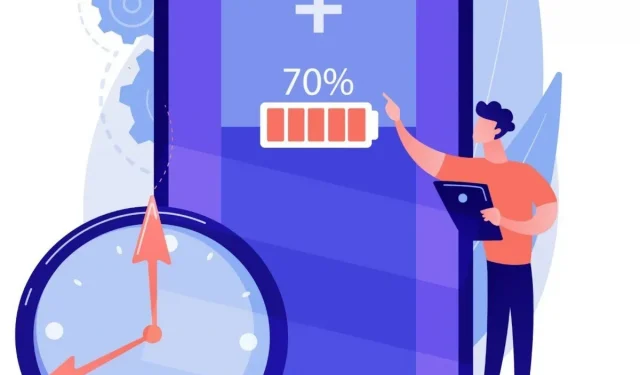
A maioria de nós usa nossos smartphones diariamente para tudo, desde entretenimento até comunicação. Por isso, raramente verificamos quanto tempo passamos em nossos telefones e como isso afeta suas baterias.
Com o aumento do engajamento nas mídias sociais e a complexidade das operações do telefone, a duração da bateria não acompanhou. Isso significa conectar gadgets de tempos em tempos. O telefone está prestes a desligar e você corre para conectar o cabo de carregamento.
Como todos esses problemas podem ser resolvidos? Você pode economizar bateria no Android com essas maneiras comprovadas.
Soluções de economia de bateria do Android
- Não use Bluetooth, Wi-Fi ou geolocalização se não precisar deles.
- Desativar sincronização em segundo plano
- Limite o uso de aplicativos poderosos
- Ative a iluminação adaptável
- Alterar tempo limite da tela
- Desligue o modo de vibração
- Ative o modo de economia de bateria
- Limpe sua tela inicial e remova todos os papéis de parede animados
- Limite o número de aplicativos em execução em segundo plano
- Desativar pixels da tela manualmente
- Desativar acesso a dados em segundo plano
- Em vez disso, use aplicativos da Web leves ou progressivos.
- Usar o Modo Avião
- Desativar Google Assistente
- Telefones Samsung: desativar a verificação de dispositivos próximos
1. Não use Bluetooth, Wi-Fi ou localização se não precisar
Bluetooth, Wi-Fi e serviços de localização são alguns dos maiores drenos da bateria de um telefone, portanto, desligue-os quando não estiverem em uso. Isso vale especialmente para o Wi-Fi, que busca as redes disponíveis mesmo que o recurso esteja desativado nas configurações. Para fazer isso, siga estas etapas:
- Deslize da parte superior da tela e toque no ícone Configurações.
- Selecione “Wireless & Networks” no menu suspenso.
- Role para baixo até encontrar “Wi-Fi” ou “Bluetooth” e toque nele para acessar o menu de configurações desse dispositivo.
- Alterne o interruptor para Wi-Fi ou Bluetooth para desligá-lo.
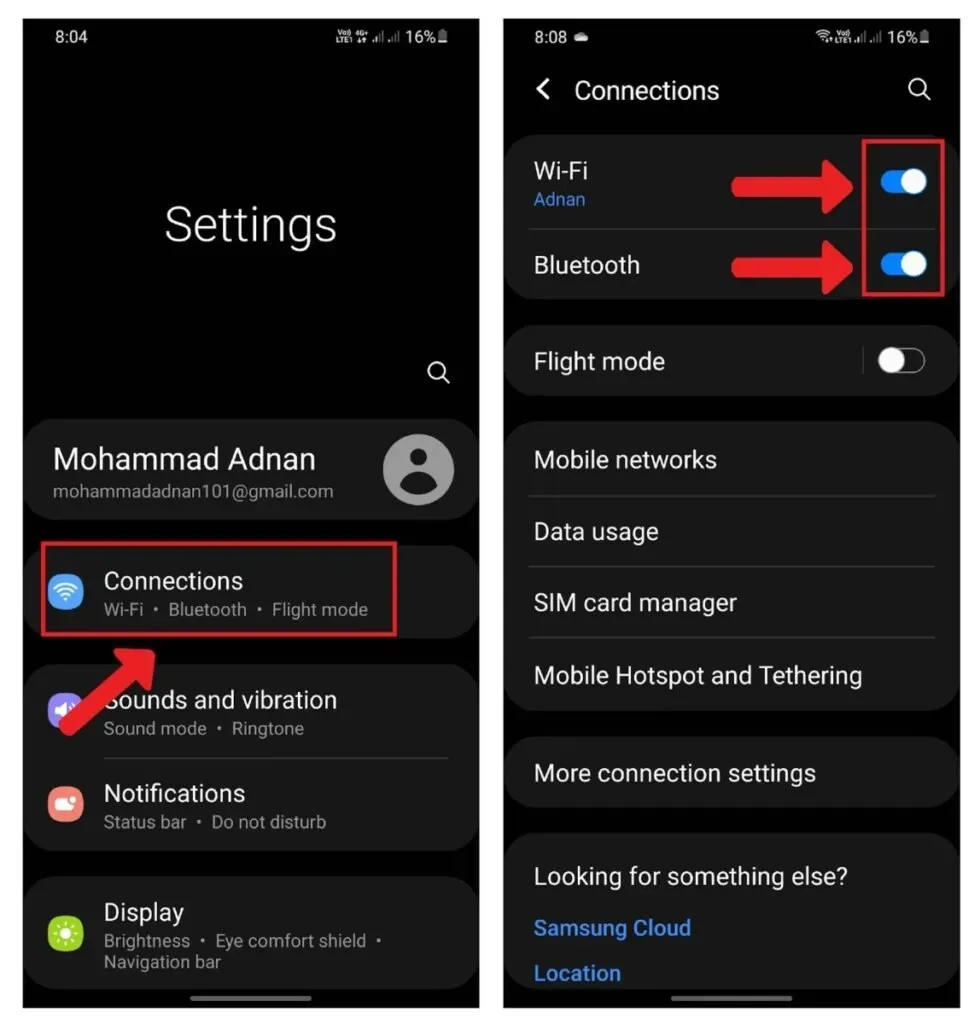
2. Desative a sincronização em segundo plano
Você pode limitar a atividade em segundo plano de aplicativos no Android para economizar bateria. Alguns aplicativos sincronizam dados e fornecem notificações em segundo plano, mas podem esgotar sua bateria mesmo se você não os estiver usando. Esse recurso pode impedir que os aplicativos sejam sincronizados quando não estiverem em uso. Para desativar a sincronização em segundo plano.
- Abra “Configurações” na tela inicial.
- Role para baixo até “Contas e sincronização” e selecione “Acesso especial”.
- Desativar sincronização em segundo plano
Não entre em pânico se tiver um aplicativo que precise ser executado em segundo plano; existem opções alternativas.
3. Limite o uso de aplicativos poderosos
Se você deseja limitar o uso desses aplicativos que consomem muita energia quando estão sendo executados em segundo plano ou quando você ou outra pessoa não os está usando ativamente,
- Deslize de cima para baixo na tela para abrir as Configurações. Vá para a seção Cuidados com a bateria e o dispositivo.
- Clique em “Bateria” e vá para “Restrições de uso em segundo plano”.
- Ative “Colocar aplicativos não utilizados para dormir”.
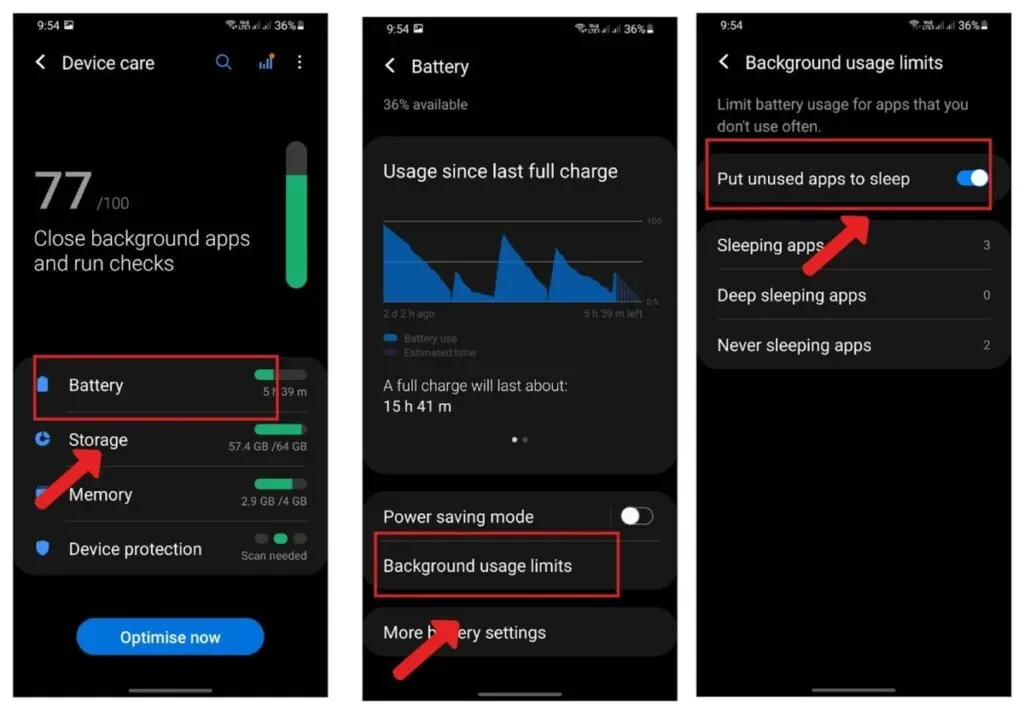
4. Ative a iluminação adaptativa
Se você não estiver familiarizado com o brilho adaptável, este é um recurso que ajusta o brilho da tela do seu dispositivo com base na quantidade de luz em uma área.
Isso reduz o cansaço visual e garante que você possa ver a tela mesmo com tempo claro ou à noite. A boa notícia é que ele economiza bateria porque não precisa aumentar constantemente o brilho para manter a visibilidade em diversas condições de iluminação.

Para desativar o brilho adaptável em seu telefone, siga estas etapas:
- Deslize de cima para baixo no telefone e toque em Brilho.
- Ative o “Brilho adaptável”.
5. Alterar o tempo limite da tela
Depois que você pressiona o botão liga/desliga ou fecha a tampa, o tempo limite da tela determina por quanto tempo o telefone fica escuro. Se você deseja manter seu smartphone acordado enquanto carrega durante a noite ou reproduz música através do fone de ouvido com fio, pode definir isso para qualquer lugar de um segundo (provavelmente não é suficiente) a 30 minutos.
6. Desligue o modo de vibração
Desativar o modo de vibração em seu smartphone pode economizar muito na bateria do seu telefone Android. É uma coisinha que não costumamos fazer, mas vale a pena. Se você perdeu uma chamada importante devido à bateria fraca, agora é sua chance de desativar o modo de vibração.
7. Ative o modo de economia de bateria
Se não quiser esgotar a bateria desativando os serviços de localização e os dados em segundo plano, use o modo de economia de bateria. Quando o smartphone não está em uso, ele limita os dados em segundo plano e as notificações push, reduzindo o brilho da tela e a velocidade do processador.
O telefone ainda funcionará com Wi-Fi e dados de celular neste modo, mas escurecerá os pixels e desativará as notificações de vibração quando a bateria estiver fraca.
Siga estas etapas para ativar o modo de economia de bateria:
- Escolha Gerenciador de bateria e dados > Economia de bateria no menu Configurações.
- Se você deseja que esse recurso seja ativado automaticamente quando o nível da bateria atingir um determinado nível, ative a chave ao lado de “Ativar modo de economia de energia”.
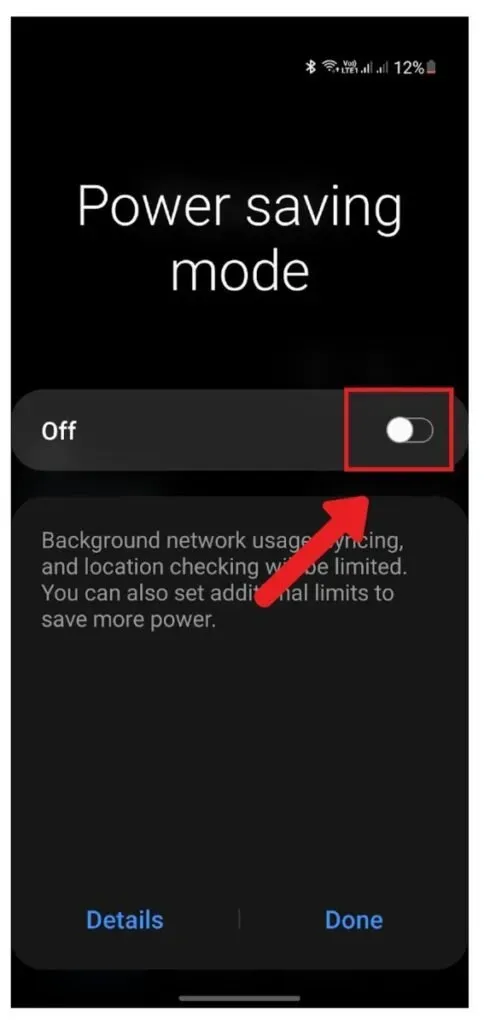
8. Limpe sua tela inicial e remova todos os papéis de parede animados.
Os papéis de parede ao vivo são interessantes, mas consomem recursos valiosos, especialmente se você tiver muitos aplicativos instalados e lançar constantemente novos. Tente isso se estiver procurando uma maneira fácil de prolongar a duração da bateria sem sacrificar sua diversão.
- Pressione e segure na tela principal do dispositivo.
- Clique em Papel de parede e, em seguida, clique em Meu papel de parede.
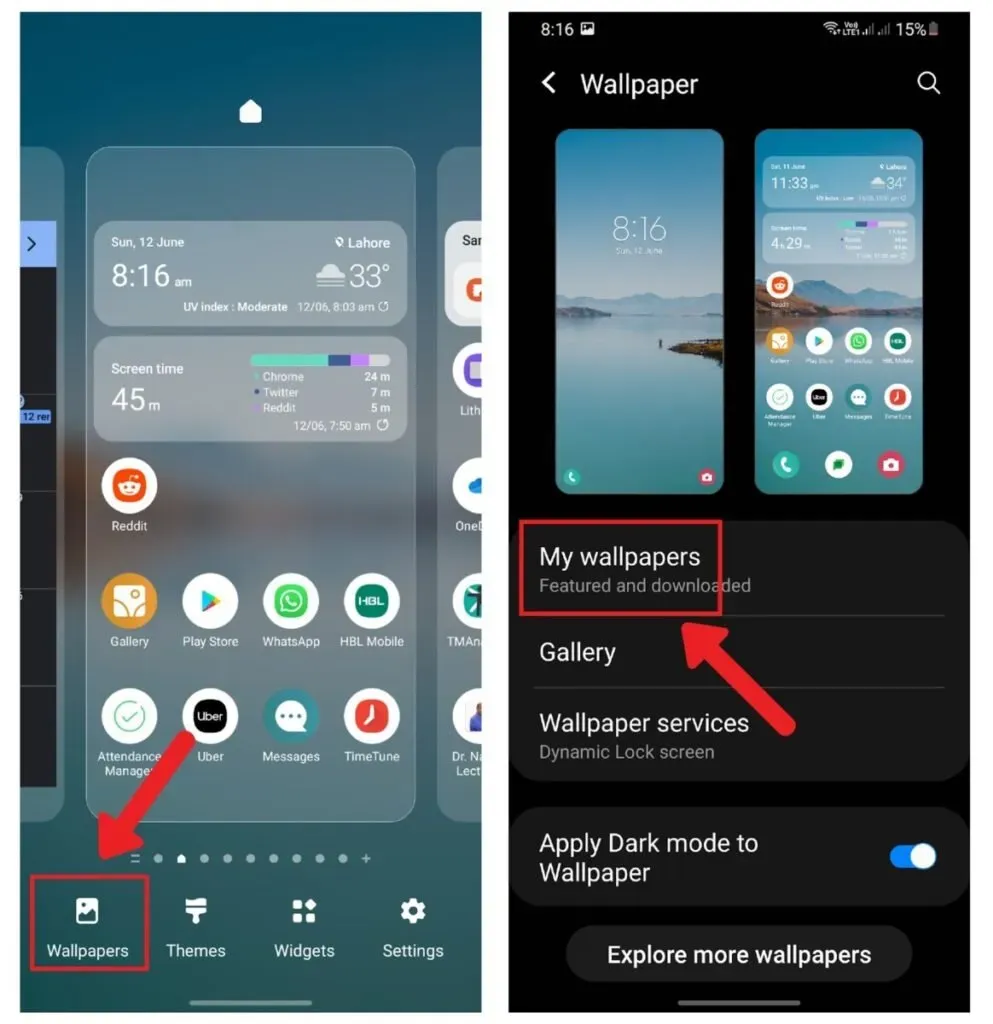
9. Limite o número de aplicativos rodando em segundo plano
Provavelmente, ele está sendo executado em segundo plano, mesmo quando você não está usando o aplicativo. Como resultado, a bateria e o consumo de dados podem se esgotar. Feche todos os aplicativos indesejados em execução no ambiente sem o seu conhecimento para limitar isso. Você também pode selecionar um intervalo para qualquer programa que exija sincronização em tempo real (como Facebook ou Twitter ).
10. Desative os pixels da tela manualmente
Use este método somente se seu smartphone tiver uma tela AMOLED (ou AMOLED semelhante). Quando as telas AMOLED não estão em uso, a luz de fundo de cada pixel é desligada.
Os pixels não requerem energia porque não há luz de fundo. Portanto, se você deseja economizar bateria limitando o número de aplicativos executados em segundo plano, essa estratégia será útil.
Para fazer isso, vá para Configurações> Bateria> Otimização da bateria> Todos os aplicativos> Ativar. Role para baixo até encontrar um aplicativo que esteja consumindo muita energia e clique nele. Para confirmar as alterações, clique no botão Otimizar e depois no botão OK.
11. Desative o acesso a dados em segundo plano
O uso de dados em segundo plano é um dos motivos mais comuns pelos quais a bateria do smartphone está descarregando mais rápido do que deveria. Isso não será um problema se você tiver um plano de dados ilimitado.
No entanto, reduzir o consumo de dados em segundo plano pode ajudá-lo a economizar alguns megabytes ou gigabytes importantes todos os meses se você tiver um plano de dados limitado. Veja como desativá-lo.
- Abra Configurações e vá para Conexões.
- Encontre “Uso de dados” e clique em “Economia de dados”.
- Alterne Habilitar agora para habilitar
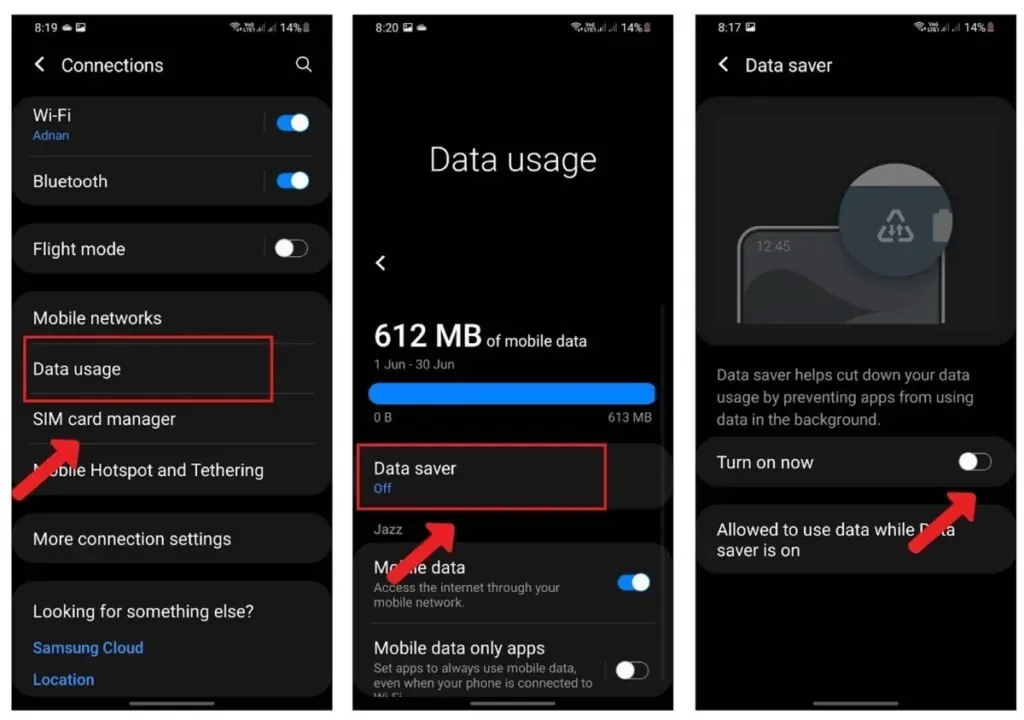
Lembrar:
Desativar os dados em segundo plano impede que os aplicativos se atualizem em segundo plano. Você pode precisar atualizá-los manualmente de tempos em tempos.
12. Em vez disso, use aplicativos da Web leves ou progressivos:
Muitos sites fornecem uma versão “offline” de seu conteúdo que pode ser visualizada sem o uso de dados ou acesso Wi-Fi. Você deve ter notado isso em sites de redes sociais como o Facebook, onde clicar em um artigo solicita que você o salve para leitura posterior.
Isso inclui aplicativos nativos como o Twitter e o Facebook Messenger, que permitem ler mensagens mesmo quando o dispositivo não está conectado à Internet (embora não possam enviar notificações até que você desative o Modo Avião).
13. Use o Modo Avião
Todos os rádios do seu telefone desligam quando você o coloca no modo avião. Ele não usará mais seus dados via hotspot, Wi-Fi, Bluetooth ou GPS. Quando não estiver usando o telefone, essa é uma ótima maneira de economizar bateria. Para ativar o modo de voo,
- Deslize de cima para baixo na tela para abrir as Configurações. Clique em Conexões
- Ative o Modo Avião.
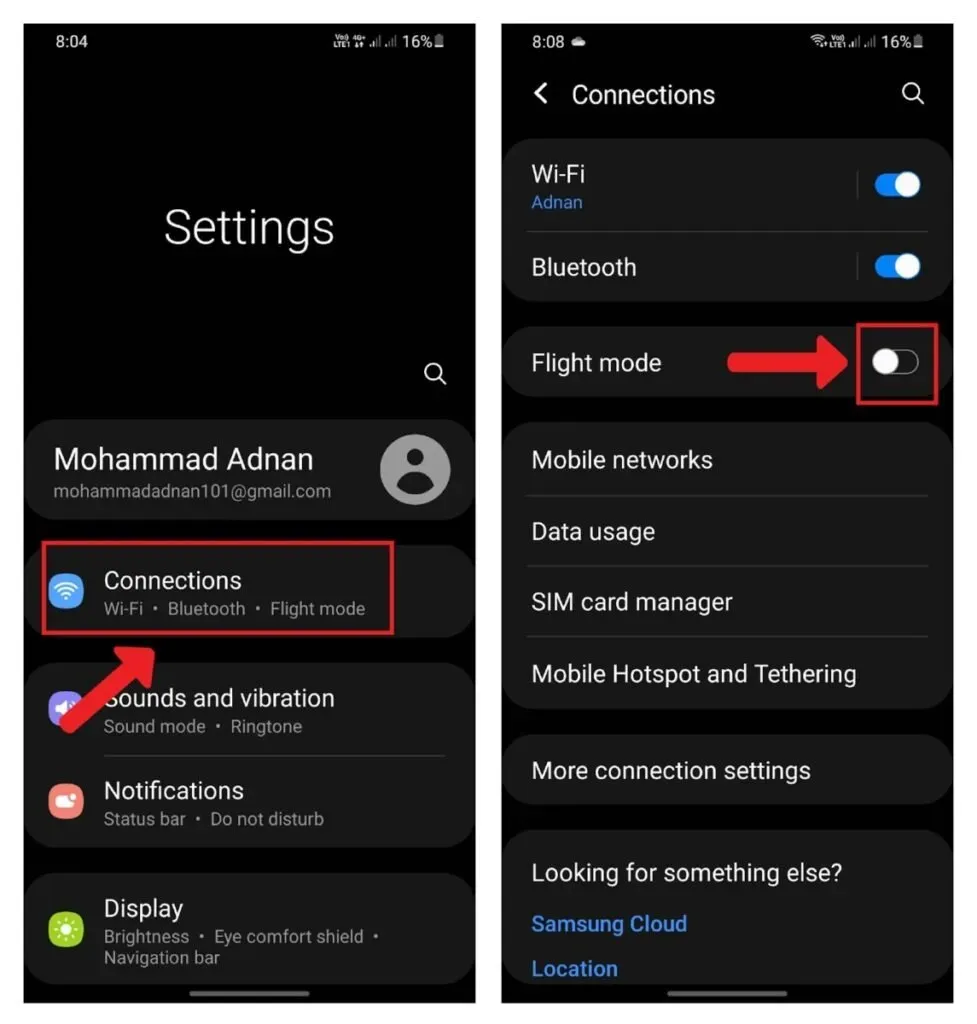
14. Desative o Google Assistente
O Google Assistant é um dos recursos mais avançados em telefones e tablets Android, mas também consome bastante bateria. Para desativar o Google Assistant em um telefone Android,
- Abra Configurações e encontre Aplicativos.
- Vá para o Google. Clique em “Permissões”
- Uma lista de permissões permitidas aparecerá. Clique em cada permissão e descarte-a.
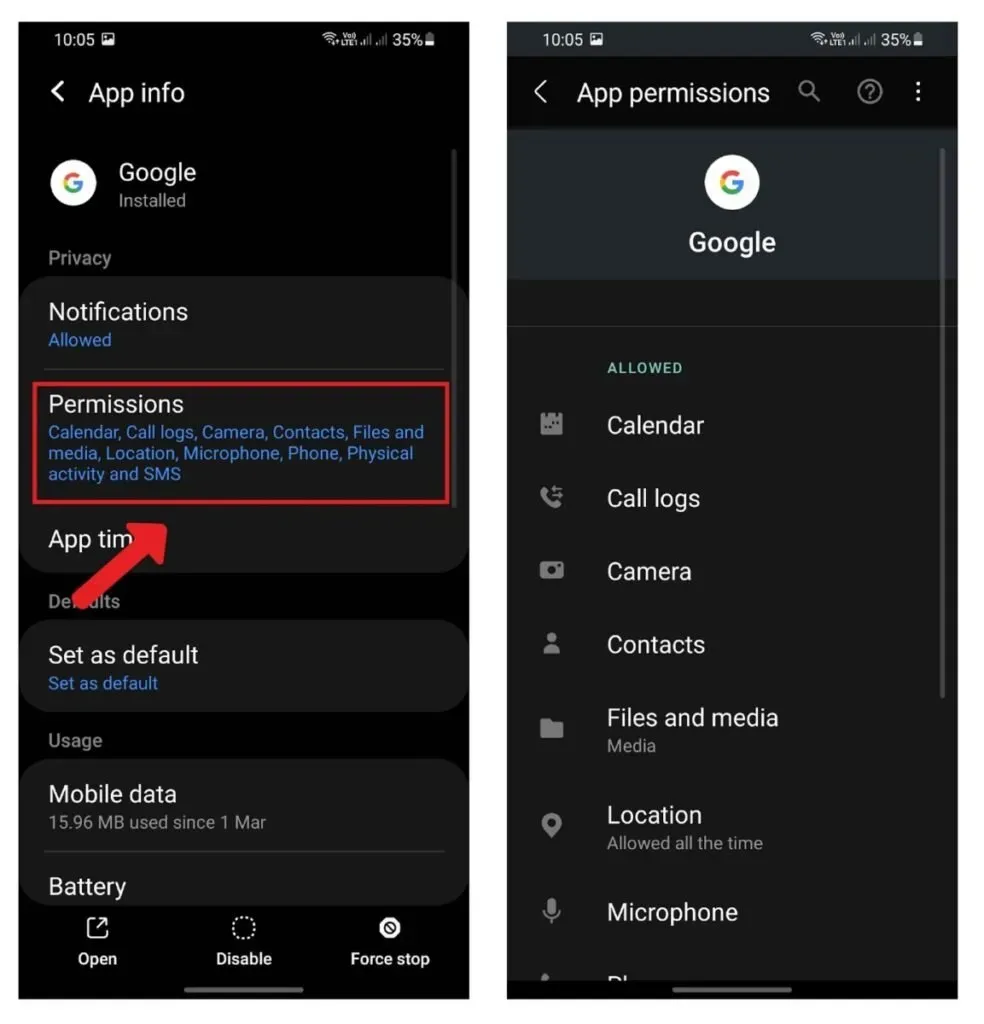
15. Telefones Samsung: desativar a verificação de dispositivos próximos
Você deve estar ciente desse recurso se tiver um telefone Samsung. Este recurso permite que você procure outros usuários Samsung em sua área e conecte-se a eles para compartilhar arquivos.
No entanto, se você não usa esse recurso com frequência e deseja economizar bateria, desative-o em Configurações > Conexões > Compartilhamento de vizinhança > Desativado.
Conclusão
Tendemos a esquecer de carregar nossos dispositivos eletrônicos. Além disso, há momentos em que precisamos fazer algo rapidamente e a bateria do nosso smartphone acaba. É bem agravante! O que acontece comigo regularmente.
Desativar recursos desnecessários do telefone e ativá-los somente quando você precisar deles é o segredo para economizar bateria do smartphone. Desligue os aplicativos quando não os estiver usando.
Força o fechamento de todos os aplicativos em execução em segundo plano. Quando estiver dentro de casa, mantenha um brilho de tela confortável. Você ficará chocado com o quanto essas mudanças simples podem afetar a vida útil da bateria.
Perguntas frequentes
Quais navegadores podem economizar bateria no meu telefone Android?
O melhor navegador de economia de bateria é o Firefox Focus. Outros navegadores eficazes incluem Ecosia e Samsung Internet. Por outro lado, o Chrome e o Opera Mini são os navegadores que consomem mais energia.
Ativar/desativar a programação no Android economiza bateria?
Ligar/desligar agendado pode economizar energia da bateria. Seu telefone desliga durante o modo de espera e liga automaticamente no horário agendado. O relógio interno ajuda você a ligar e desligar o telefone na hora certa.
O modo escuro no Android versão 10 economiza bateria?
O modo escuro é uma das maneiras mais eficientes de economizar energia no Android. Quase todos os telefones Android oferecem esse modo, que pode ser ativado. Deslize para baixo duas vezes na parte superior do telefone. Um painel de notificação expandido será aberto. Encontre a opção Dark Mode e toque nela. Ligue o interruptor.
Devo desligar os dados ou é melhor desligar e mudar de 4G para 2G para economizar bateria no Android?
Desativar os dados móveis é uma maneira eficaz de economizar energia. No entanto, mudar as redes móveis de 4G para 3G não resultará em economia de energia porque o 4G usa os dados com muito mais eficiência. Muitas operadoras não atualizam suas torres de celular para LTE, o que esgota a bateria de muitos clientes.



Deixe um comentário